Google Slides est un programme de présentation disponible sur la plupart des systèmes d'exploitation. C'est gratuit et vous permet de faire des présentations en ligne et hors ligne. Google Slides est également compatible avec les fichiers PowerPoint, vous pouvez donc convertir PowerPoint en Google Slides sans accroc.
Il existe de nombreux modèles PowerPoint sur le Web. Si vous souhaitez modifier des modèles PowerPoint dans Google Slides, voici 3 méthodes différentes pour vous aider à convertir PowerPoint en Google Slides. Commençons! (Pour changer de format vidéo, essayez MiniTool MovieMaker.)
Méthode 1. Télécharger un fichier PowerPoint dans un dossier Google Drive
La première méthode consiste à télécharger un fichier PowerPoint dans Google Drive et à l'enregistrer sous Google Slides.
Voici comment convertir PowerPoint en Google Slides en téléchargeant un fichier de présentation dans Google Drive.
Étape 1. Ouvrez Google Chrome et cliquez sur l'icône des applications Google à côté de votre photo de profil dans le coin supérieur droit. Choisissez ensuite les diapositives possibilité d'ouvrir Google Slides.
Étape 2. Cliquez sur Menu principal dans le coin supérieur droit et sélectionnez Drive pour continuer.
Étape 3. Cliquez sur Nouveau> Téléchargement de fichiers pour télécharger le fichier PowerPoint souhaité.
Étape 4. Après avoir téléchargé la présentation PowerPoint, faites un clic droit dessus. Dans le menu déroulant, choisissez Ouvrir avec> Google Slides .
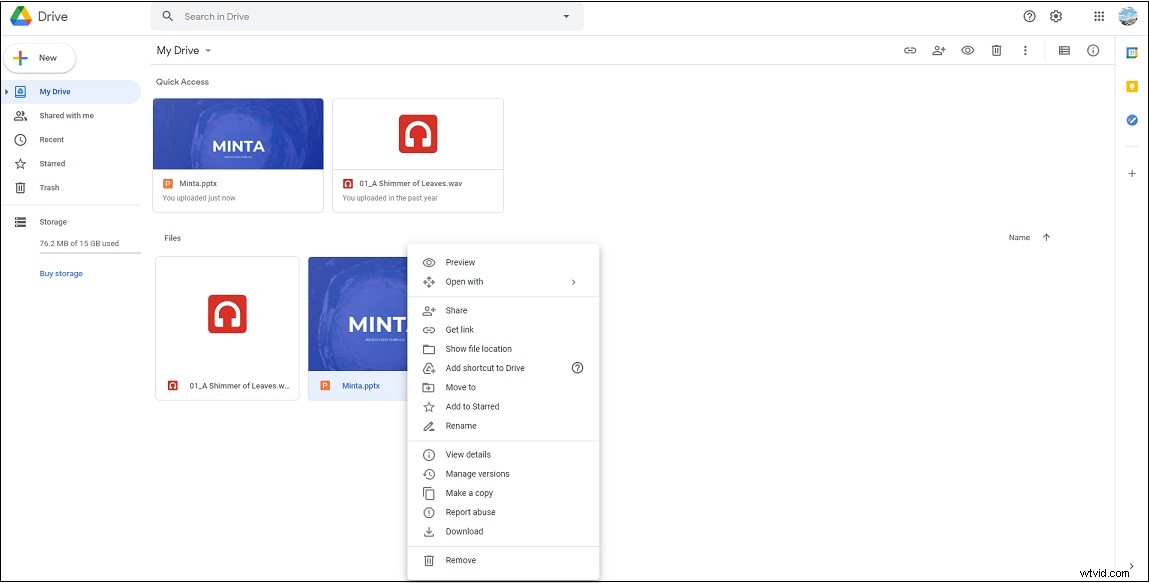
Étape 5. Ensuite, vous pouvez modifier la présentation selon vos besoins.
Étape 6. À la fin, cliquez sur Fichier dans la barre de menu et choisissez Enregistrer sous Google Slides . Ensuite, il convertira le fichier PowerPoint en Google Slides.
Méthode 2. Télécharger un fichier PowerPoint dans Google Slides
La deuxième méthode consiste à importer directement un fichier PowerPoint dans Google Slides et à le modifier à votre guise.
Suivez ces étapes pour apprendre à convertir PowerPoint en Google Slides en important un fichier de présentation de votre appareil dans Google Slides.
Étape 1. Ouvrez Google Slides.
Étape 2. Cliquez sur l'icône du dossier dans les Présentations récentes section. Dans la fenêtre contextuelle, passez à Télécharger et appuyez sur Sélectionnez un fichier sur votre appareil .
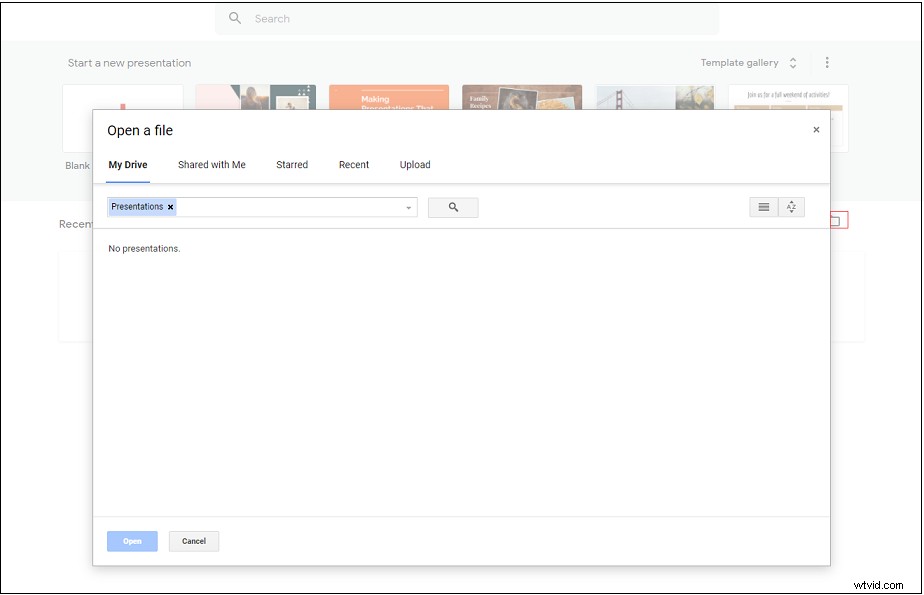
Étape 3. Ensuite, la présentation PowerPoint devient un document Google Slides et vous pouvez la modifier en ligne ou la partager avec d'autres.
Méthode 3. Importer des diapositives PowerPoint dans un nouveau Google Slides
La troisième méthode de conversion de PowerPoint en Google Slides consiste à créer un nouveau Google Slides et à importer des diapositives PowerPoint.
Voici un guide rapide :
Étape 1. Accédez à Google Slides.
Étape 2. Commencez une nouvelle présentation en cliquant sur le "+ ”.
Étape 3. Ensuite, cliquez sur Fichier et choisissez Importer des diapositives dans le menu déroulant.
Étape 4. Dans la fenêtre Importer des diapositives, vous pouvez choisir la présentation PowerPoint souhaitée après l'avoir importée dans Google Slides. Ou allez à Télécharger et sélectionnez le fichier PowerPoint que vous souhaitez importer depuis votre appareil.
Étape 5. Après avoir importé toutes les diapositives PowerPoint, vous pouvez sélectionner les diapositives souhaitées ou cliquer sur Tous pour choisir toutes les diapositives. Cliquez sur Importer des diapositives pour continuer.
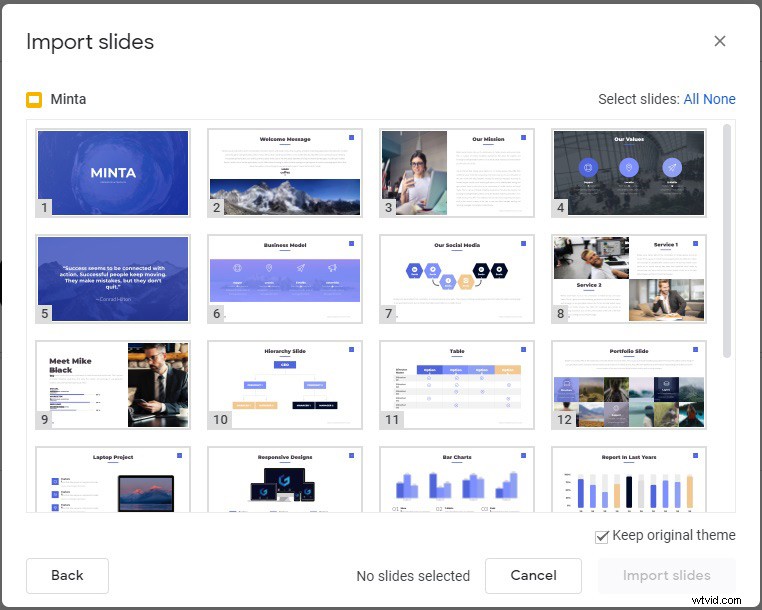
Étape 6. Vous pouvez maintenant modifier la présentation et enregistrer les modifications.
Conclusion
Cet article explique comment convertir PowerPoint en Google Slides de 3 manières différentes. Utilisez les méthodes mentionnées ci-dessus pour convertir PowerPoint en Google Slides dès maintenant !
